如果你的电脑突然变慢,在大多数情况下,并非软件而是硬件导致了性能下降。但是,是内存模块出现故障,还是CPU过热?是硬盘或SSD达到容量极限?
小伙伴们可以使用一些简单工具,来检查各个组件的当前性能,从而找到问题所在。

从任务管理器开始
Windows的任务管理器清晰地以图形化方式展示了对电脑组件至关重要的数据和统计信息。在出现问题时,这个系统自带程序是你的首选。
任务管理器是性能控制的有用工具。近年来,微软对该程序进行了大幅度的修订和升级。
要调用任务管理器,请按Ctrl>Alt>Del键并选择任务管理器(你也可以在任务栏点右键,选择任务栏)。
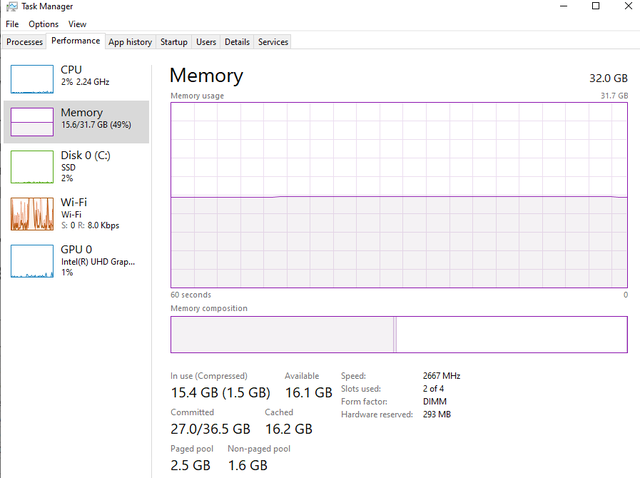
切换到“性能”标签,并依次打开CPU、内存、GPU、以太网和/或WLAN标签,观察各个组件的信息。如果持续高于80%,那么这里就有问题。
使用Core Temp监控CPU
如果你的电脑反复崩溃或运行明显变慢,原因通常是由于CPU过热。触发因素可能是安装不当或风扇故障。一旦温度急剧上升,处理器的保护电路就会降低时钟频率。如果这还不够,CPU会被停用以防止损坏,电脑就会毫无预警地关机。
因此,你需要使用Core Temp来检查处理器的温度。这款免费软件拥有一个不断更新的数据库,包含AMD和Intel的所有旧版和当前CPU型号,并在启动后显示它们的数据。它还调出单个核心的温度,在工具界面和任务栏底部显示。
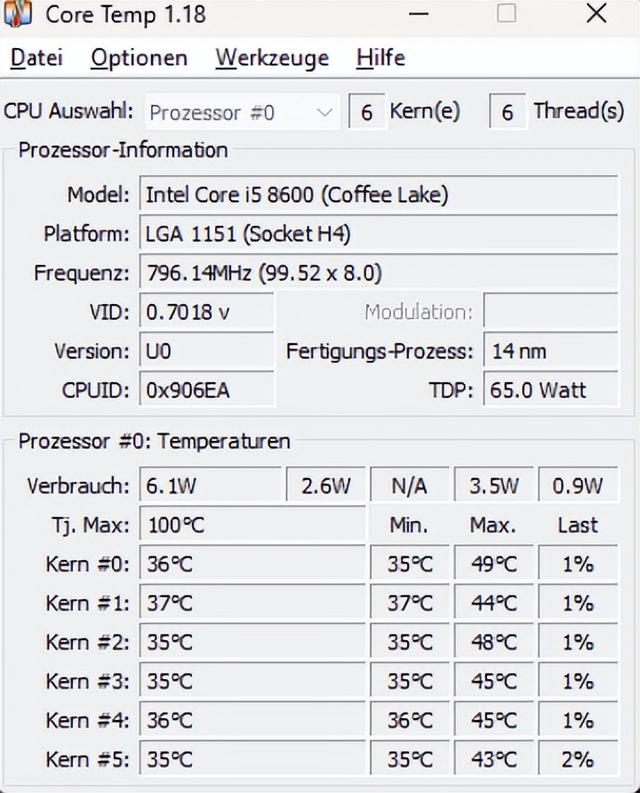
程序窗口在Tj. Max处显示CPU最大允许运行温度,下面显示当前温度。如果这些温度持续高于80度,那么很可能是散热出现故障。现在,你需要查看电脑内部,看看风扇是否在旋转并且牢固地安装在处理器上。
如果电脑执行任务的速度过慢,也可能是因为CPU。在这种情况下,可以观察任务管理器中的利用率曲线。另一个有用的工具是Windows的性能监控,你可以通过在搜索perfmon来调用它。启动后,在左侧列中打开性能 > 监控工具 > 性能监控。
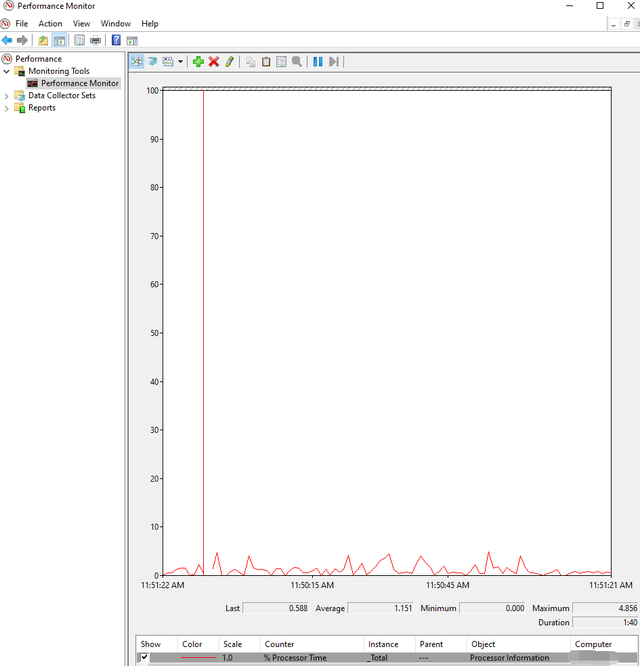
一个不断更新的图表,底部显示处理器时间。这个值表示CPU执行一个线程所需的时间。这里的线程指的是某些程序动作,例如在文字处理中进行文本输入、保存、打印等。CPU用于执行线程的时间越少,越好。如果性能监控中的值持续高于80至90%,那么CPU太慢了。
测试内存是否有缺陷和错误
电脑反复崩溃不仅可能是由CPU引起,也可能是内存引起。
使用Memtest,你可以检查内置内存是否存在错误。由于Windows不允许访问已经在他处使用的内存,Memtest只能检查空闲内存。因此,最好重新启动计算机,之后不要调用任何其他程序,只启动Memtest。由于Windows在内存中动态移动其子系统,该工具迟早会检查整个内存。
Memtest可以检查最大2到3.5 GB的连续内存。因此,在任务管理器下的性能>内存中查看当前可用内存有多少,并将Mbyte值除以2,000。结果即是你应该并行打开的Memtest实例数量。在每个实例中,输入2,000兆字节作为内存容量。让每个实例运行,直到达到100%的覆盖率。根据制造商的说法,这样可以检测到95%的内存错误。如果Memtest遇到错误,程序将停止并发出消息。
检查显卡的温度和显存
显卡也可能导致崩溃,尤其是玩游戏时。在这种情况下,GPU可能会过热,并出现内存错误。
你可以在任务管理器下的性能>GPU中查看温度。 GPU-Z可以收集并显示有关硬件的更多信息。作为一个经验法则,GPU的温度不应超过大约80度。如果温度很高,请检查显卡风扇是否正常。
OCCT可以用于显卡的内存测试。在用户界面上,点击左侧的测试>V内存。选择正确的显卡和测试持续时间。默认设置是30分钟,即使对于配置较高的卡来说也足够了。
如果游戏运行缓慢且帧率低,GPU可能仅仅是超负荷了。这可以通过3DMark基准测试来测试,但免费版本非常有限。
检查SSD硬盘读写性能
如果你使用SSD,但Windows的启动突然需要很长的时间。Crystaldiskmark是一个速度测试工具。执行几次测试运行,测量写入和读取数据的时间。如果值明显偏低,建议仔细检查。Crystaldiskmark不仅可以检测硬盘和SSD,还可以测量USB驱动器和U盘。
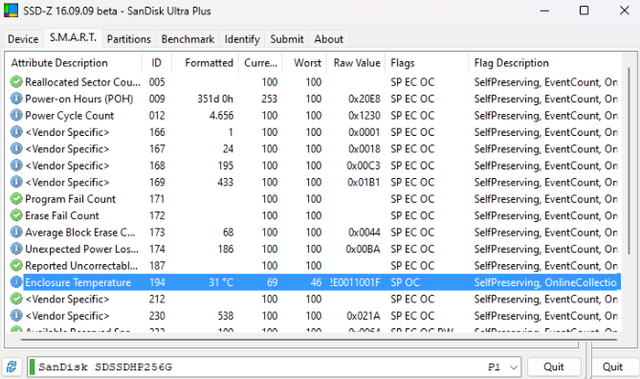
SSD-Z适用于更深入的分析。这个工具显示存储介质的技术数据和当前温度,并列出驱动器的S.M.A.T.R.值。SSD-Z还自带基准测试,但它的精确度不如Crystaldiskmark。
